Cómo exportar un tablero de Trello a JSON y luego importarlo nuevamente
Trello es mi opción preferida para los tableros kanban, pero eso no significa que no busque otras opciones o ignore la necesidad de hacer copias de seguridad en caso de un desastre.

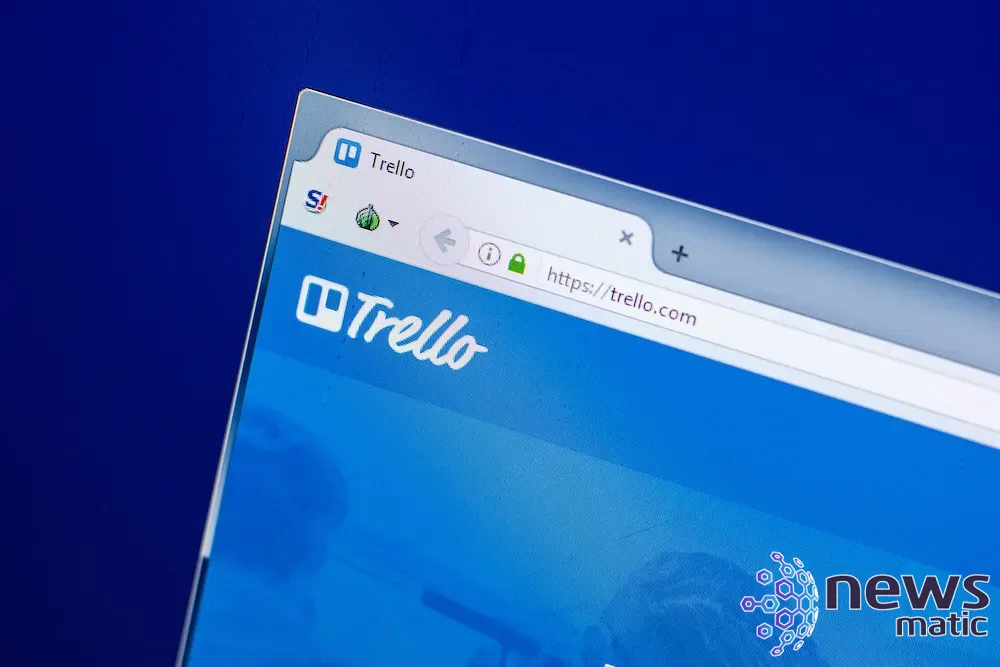
En caso de que ocurra lo peor, puedes exportar el tablero de Trello a JSON, luego convertirlo a CSV y utilizar un Power-Up para importarlo de nuevo. Si tienes una cuenta de Trello paga, puedes exportar directamente a CSV y omitir el paso intermedio. De cualquier manera, tendrás los medios para importar el archivo de vuelta a Trello a través de este tutorial.
Dado que estoy utilizando una cuenta gratuita de Trello, primero tengo que exportar a JSON. Afortunadamente, otros servicios permiten la importación desde JSON. Mientras se mapeen correctamente los campos, todo se importará como se espera.
Lo que necesitarás para exportar a JSON desde Trello
Lo único que necesitarás para esto es una cuenta de Trello válida. Puedes utilizar tanto la versión gratuita como la paga; simplemente recuerda que la versión gratuita solo te permite exportar a JSON. Estaré demostrando a través de la versión web de Trello, pero esto también se puede hacer desde la aplicación de escritorio.
Cómo exportar a JSON desde Trello
Inicia sesión en tu cuenta de Trello, luego ve al Espacio de trabajo y abre el tablero que deseas exportar. Deberías ver el botón de menú de tres puntos cerca de la esquina superior derecha. Haz clic en ese botón, y luego haz clic en "Imprimir y Exportar" (Figura A) en el menú desplegable.
 Consejos para imprimir correctamente en Excel y evitar problemas de impresión
Consejos para imprimir correctamente en Excel y evitar problemas de impresiónFigura A
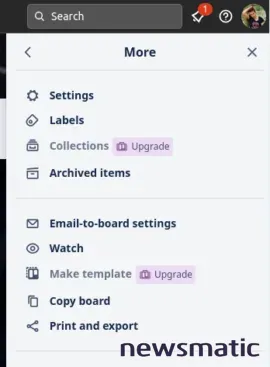
Aparecerá un menú desplegable secundario (Figura B) en el que deberás hacer clic en "Exportar como JSON".
Figura B
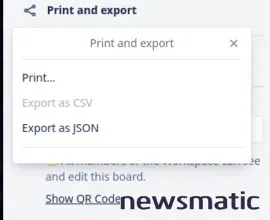
Aquí es donde se vuelve un poco complicado. Por alguna razón, Trello no ofrece un cuadro de diálogo "Guardar como". En su lugar, el JSON simplemente aparecerá en la ventana del navegador, reemplazando tu tablero de Trello. Lo que verás es simplemente una página larga de JSON sin formato.
 Potencia tus ganancias con códigos QR personalizados ilimitados por solo $100 durante dos años
Potencia tus ganancias con códigos QR personalizados ilimitados por solo $100 durante dos añosPara solucionar esto, haz clic derecho en cualquier lugar de la ventana y selecciona "Guardar como". Trello le dará al archivo un nombre al azar y la extensión .json. Puedes aceptar el nombre aleatorio o darle uno más significativo. Guarda ese archivo en un lugar seguro y fácil de recordar.
Una cosa importante a tener en cuenta es que el archivo JSON no está cifrado, por lo que si tienes información sensible en el tablero que has exportado, deberás cifrar el archivo con una herramienta de terceros o guardarlo en una unidad USB y asegurarlo en un lugar seguro. De cualquier manera, si ese archivo JSON contiene información empresarial confidencial, debes evitar que caiga en manos indiscretas. En este punto, es simplemente un archivo regular, por lo que cualquiera puede leerlo.
Conclusion
Eso es todo lo que necesitas saber para exportar un tablero de Trello a un archivo JSON. Recuerda: si tienes una cuenta de Trello paga, es mejor exportar a CSV, ya que ese es el único formato de archivo que permite importar Trello. Casi todos los sitios de gestión de proyectos pueden trabajar con CSV, por lo que esa función en sí misma podría valer la pena actualizar a una cuenta paga.
Suscríbete a "How To Make Tech Work" de Newsmatic en YouTube para obtener los últimos consejos tecnológicos para profesionales empresariales de Jack Wallen.
 Video Master: Convierte
Video Master: ConvierteEn Newsmatic nos especializamos en tecnología de vanguardia, contamos con los artículos mas novedosos sobre Software, allí encontraras muchos artículos similares a Cómo exportar un tablero de Trello a JSON y luego importarlo nuevamente , tenemos lo ultimo en tecnología 2023.

Artículos Relacionados